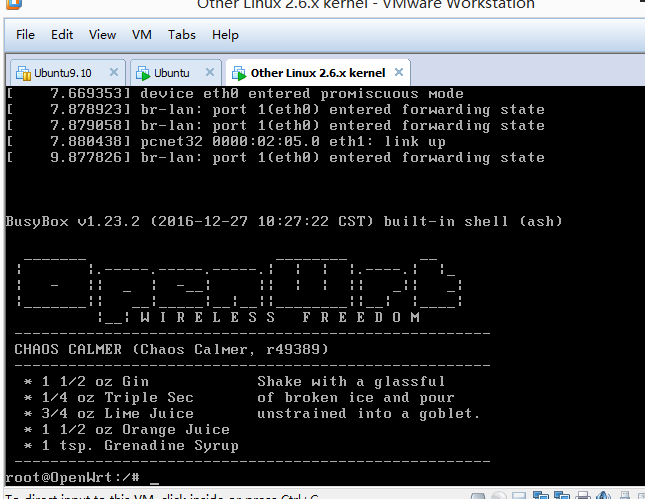在这篇文章中,您会了解到:
SiteGround主机是目前全世界范围内,唯一被WordPress官方、WPRocket、Yoast、Cloudfare同时推荐的主机。

1、SiteGround主机的优缺点
SiteGround主机是WordPress社区中最受欢迎的主机之一,也是WordPress官方 (wordpress.org) 推荐的主机之一。SiteGround以24/7客服、自动PHP更新、系统级别的优化和加速、免费的CDN和SSL安全证书等优质服务而被广大的网站编程人员所喜爱。
优点:
主机服务器速度一流:所有的SiteGround主机服务器都进行了速度最优化,使用最先进的硬件设备,比如SSD硬盘等等。同时,主机提供系统级别的缓存和优化,在主机端就为WordPress网站进行了优化和缓存的设置,可以让您的网站实现最快的页面加载速度;
24/7全天的客服:全天提供客服服务,客服服务包括电话、在线聊天、和基于ticket的问题解决步骤;
免费的CDN 和 SSL:SiteGround主机提供免费的内容分发网络(CDN)和 Socket Secure Layer(SSL)安全证书。CND提供全球各地联网主机的数据存储,可以让网站在世界各个地方都达到最快的加速速度,SSL证书提供安全的数据传输,让网站更加受到搜索引擎的偏爱;
全球有多个数据中心:多个数据中心可选,您可以根据网站访客所在的抵御,选择最适合的数据中心。不论您在中国、美国、或是欧洲的任何一个地方,您都可以找到合适的数据中心;
100%的可靠性:在线率达到99.99%,能够保证您的网站一直在线;
缺点:
如果您选择按月付费,价格会比按整年付费贵不少。所以,如果您已经决定长期经营您的网站,那么麦克建议您选择相对长期的主机服务。
2、如何申请SiteGround主机
请遵循下面的四个步骤,申请SiteGround主机账户:
步骤一:选择购买的主机类型
点击申请最受欢迎的WordPress主机:
https://www.waimaomike.com/SiteGround
进入SiteGround主机页面,选择【Managed WordPress Hosting】,也就是管理型WordPress主机,这种主机专门为WordPress定制。
点击按钮【Get Started】,开始申请。
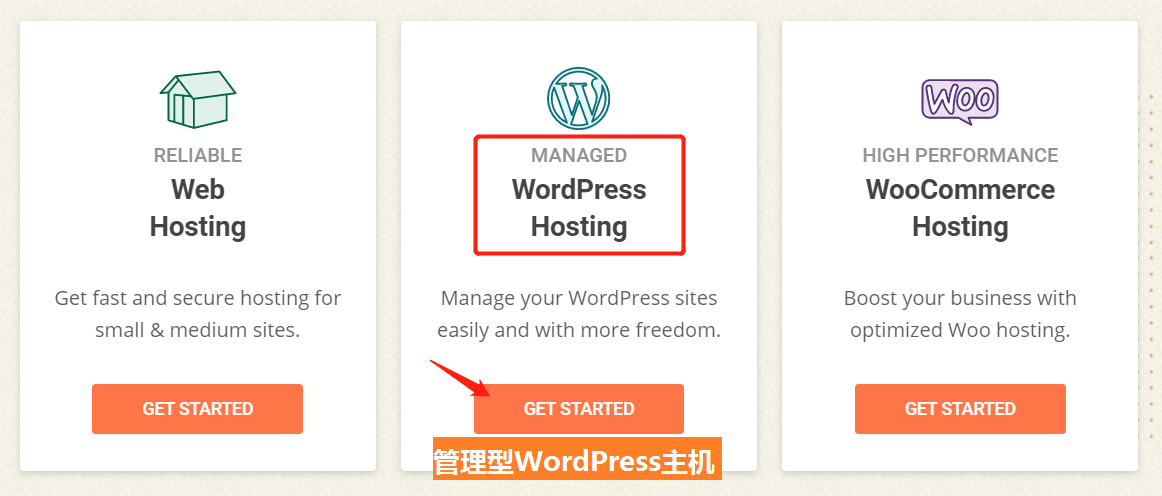
在下面的界面中,您有三种付费套餐可选:Startup、GrowBig和GoGeek(具体费用以实时显示为准)。
如果您刚刚接触WordPress,可以考虑Startup ($6.99/月);
对于很多人来说,GrowBig ($9.99/月)是性价比最好的主机选择;
GoGeek ($14.99/月) 适用于更多大型的网站,比如大型的批发网站;
麦克推荐的是中间这个,GrowBig,它具备系统级别的缓存和优化,在主机端就做好了加速网站的所有配置,价格也合理。最重要的是,对于GrowBig套餐,可以支持不限量的网站,很划算。
点击【Get Plan】开始申请GrowBig。您也可以选择Startup 或者 GoGeek,操作是相同的。
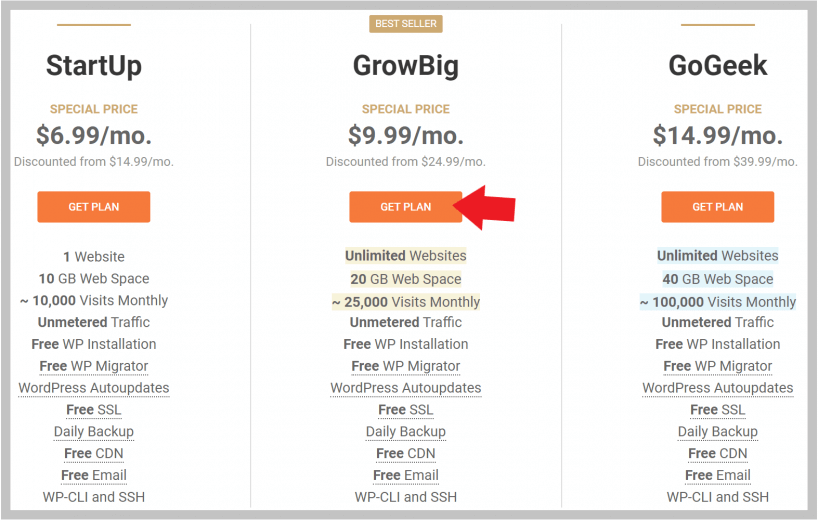
步骤二:输入网站域名
如果您还没有申请网站域名,麦克建议你提前在Namecheap或阿里云等域名平台申请好。
在下图中,选择第二项【I already have a Domain】,输入您已申请好的网站域名,然后点击【Proceed】。
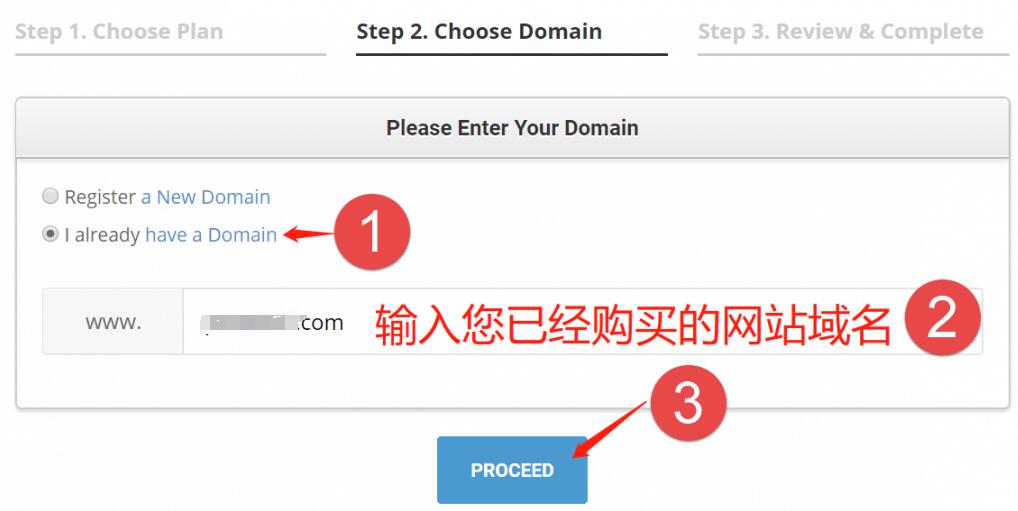
步骤三:完成信息输入,并且完成购买
输入下列信息:
账户信息 (Account Information):用于登陆SiteGround主机的账户(邮箱)和密码,账号密码一定要保存好。
客户信息(Client Information):购买客户的姓、名,地址,邮编,号码等等
付款信息 (Payment Information):信用卡卡号,CVV,过期年月,持有人姓名的拼音(非大陆的朋友请用英文名)
麦克提醒下 :Card Holder Name 填写姓名的拼音,名在前,姓在后。例如你叫张三,这儿就写San Zhang
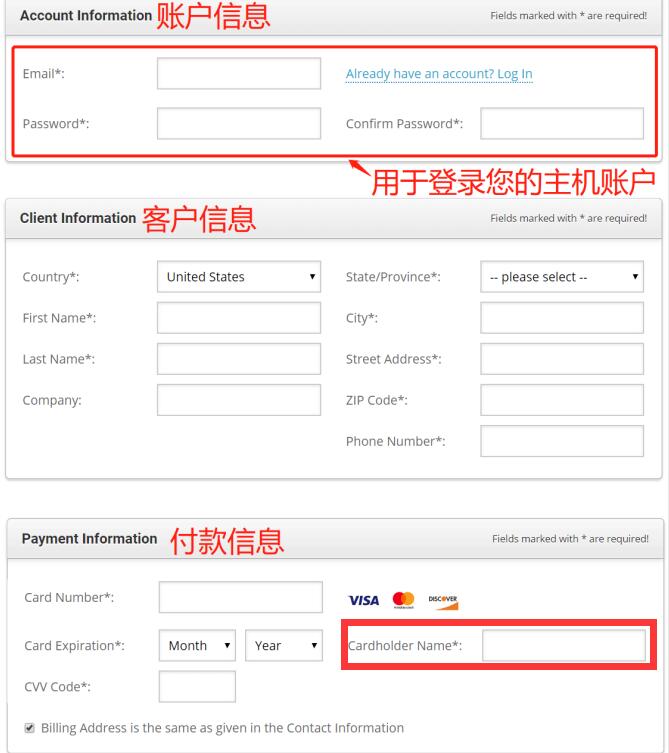
您也可以用PayPal付款:点击右上角的大问号,搜索PayPal,登录Client Area,找到Contact us,然后联系客服完成PayPal付款。
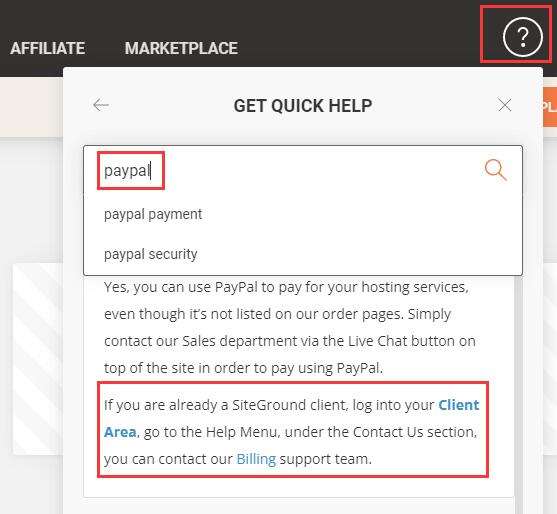
在同一页面中,往下拉:
选择使用主机的时间:可以选择试用一个月 ($29.99)、1年、2 年、或者3年。这里以1年为例,选择12个月,每个月的价格是$9.99(价格以你申请时显示价格为准)。
注意:不要勾选要收费的SG Site Scanner,它要额外收你接近20刀的费用。
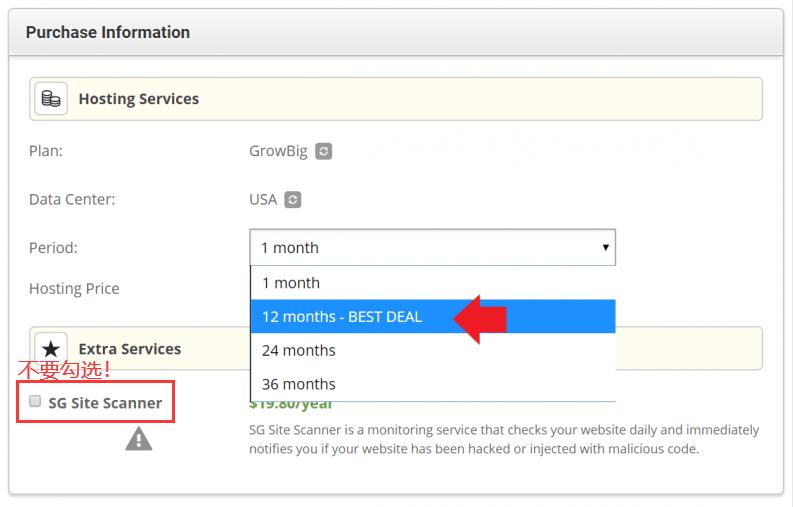
选择主机数据中心的地址:新加坡、澳大利亚、美国、欧洲、德国、英国。
怎么选数据中心:你要针对网站主要的访客来源,选择最近的数据中心。比如,如果网站主要针对英国客户,那么应该选择UK;如果您的客户主要分布在亚洲,您可以选择新加坡。
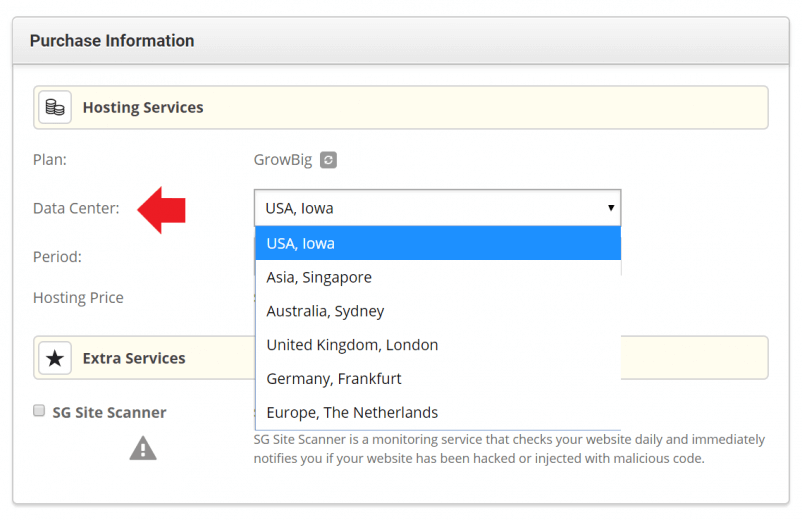
还在同一页,往下拉。
首先阅读【Terms of Service】和 【Privacy Policy】,如果您同意,请点击下图中的(2)处,最后点击【Pay Now】完成付款。
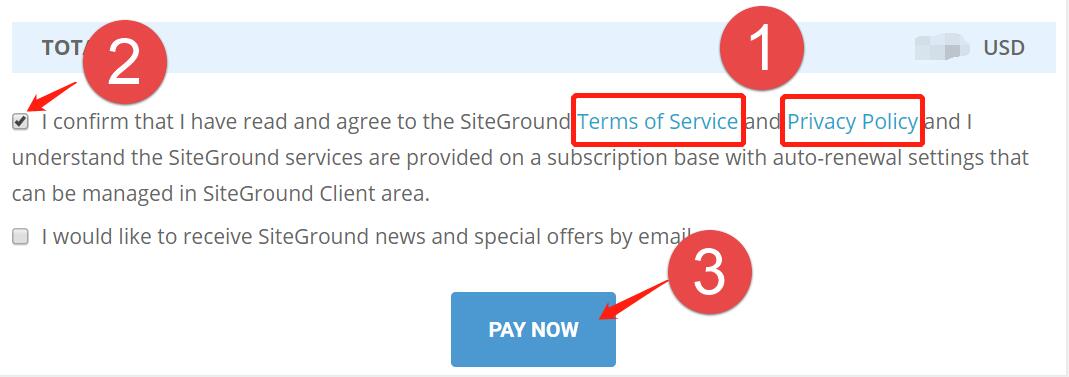
在下图中,点击【Proceed to Customer Area】进入主机账户。
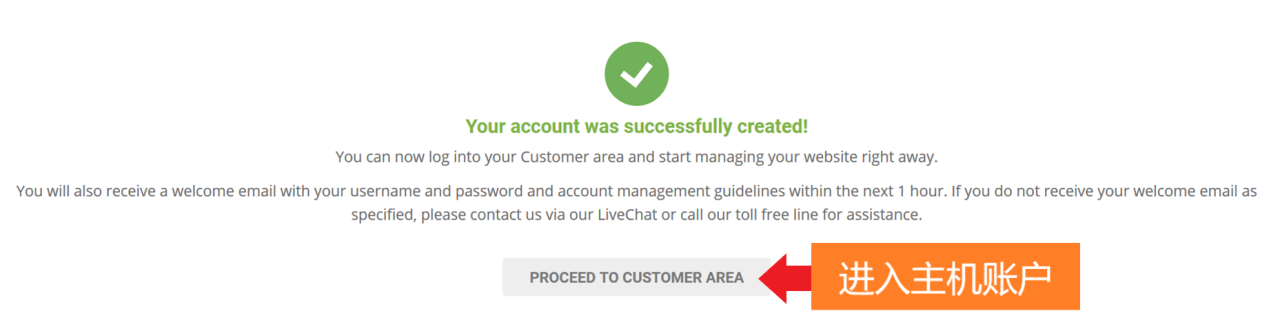
下面就是主机账户的界面:
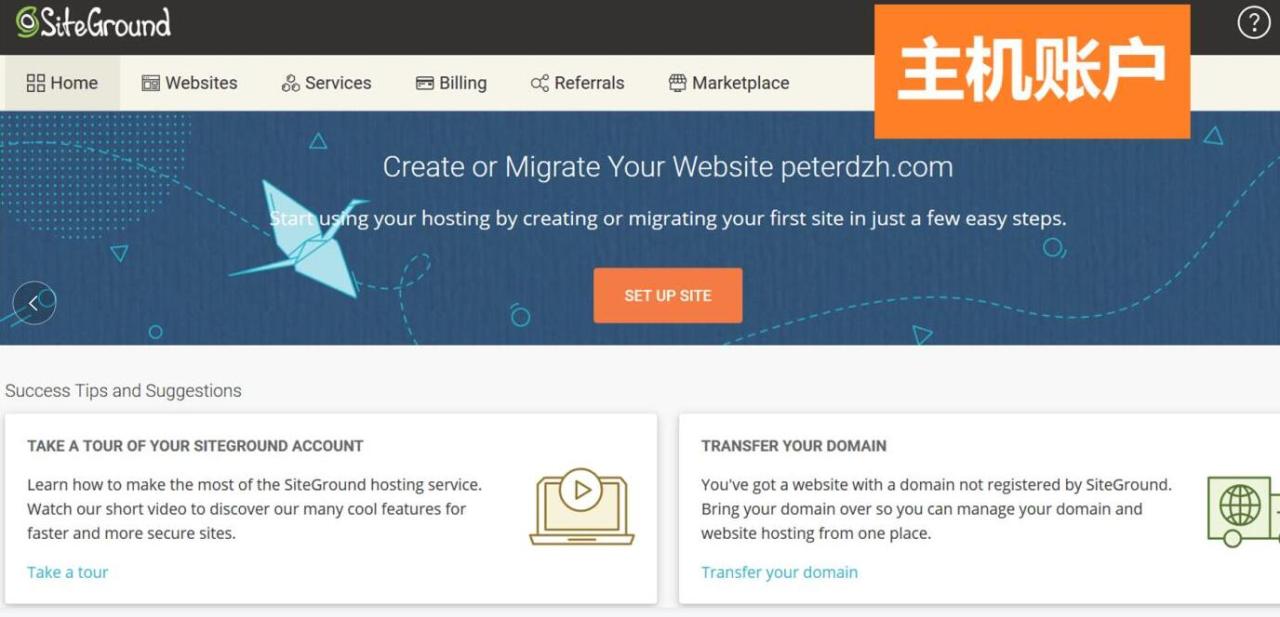
步骤四:在主机中添加域名
在主机账户,找到菜单栏的第二选项【Websites】
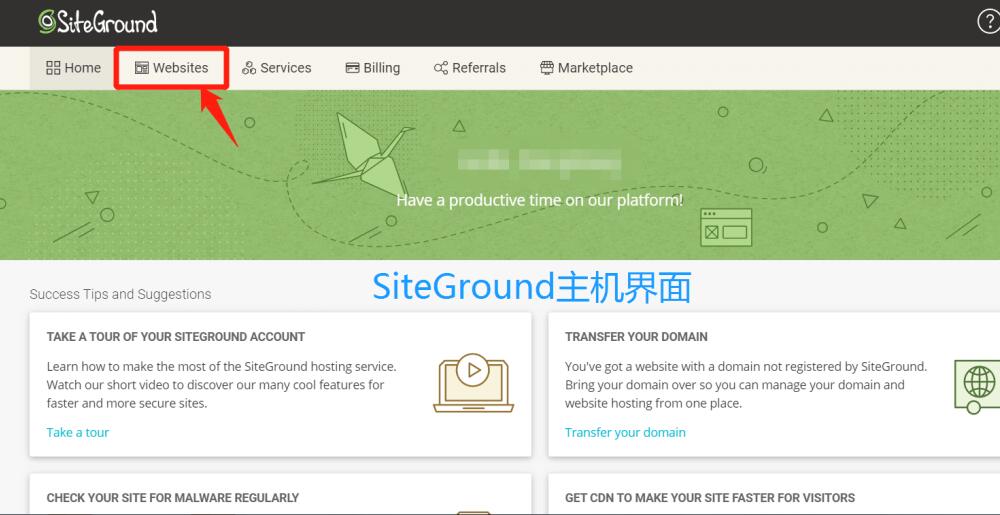
找到我们在购买主机时填写的网站域名。
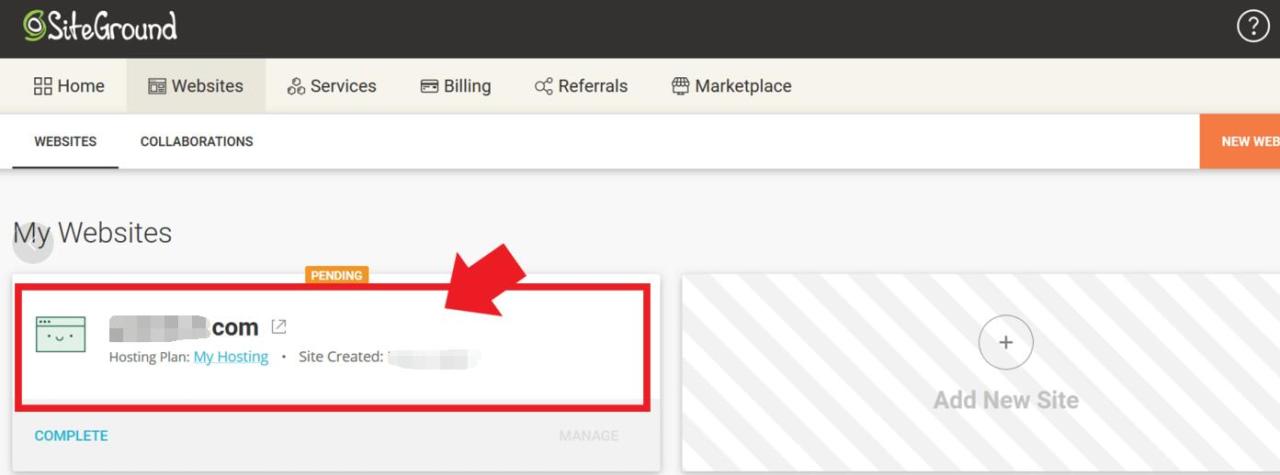
选择页面下方的选项【Skip & Create Empty Site】,之后,我们再为编辑网站内容。
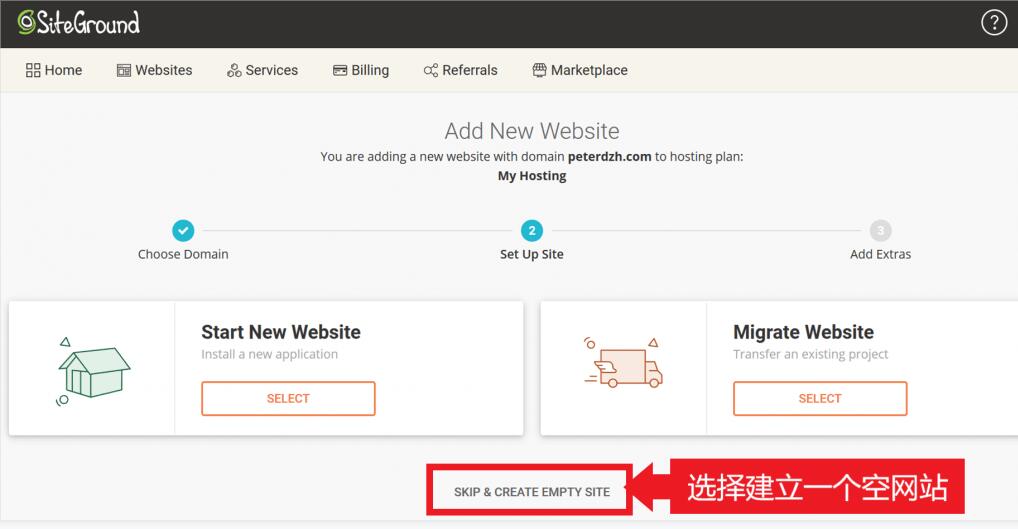
在下图中,点击【Finish】完成网站添加。
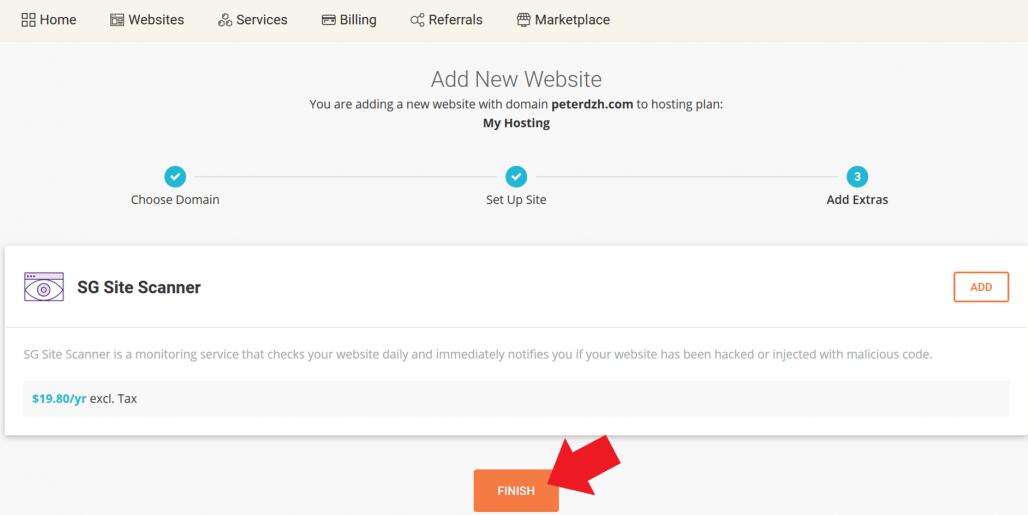
到目前为止,您就成功申请了网站主机,并且对域名进行了简单的设置。
后续工作:
到目前为止,您已经拥有了自己的网站域名,也申请了SiteGround主机。
下一步,我们需要将网站域名与网站主机连接起来,这个过程称作主机地址“域名解析”。
WordPress建站:用SiteGround主机如何做主机地址域名解析? – 外贸麦克-外贸麦克
原文链接:https://blog.csdn.net/u010893855/article/details/120739708?ops_request_misc=&request_id=b6143a7f01d1440f932e0b28f8d8723b&biz_id=&utm_medium=distribute.pc_search_result.none-task-blog-2~blog~koosearch~default-1-120739708-null-null.268%5Ev1%5Econtrol&utm_term=docker%E3%80%81wordpress%E3%80%81wordpress%E5%BB%BA%E7%AB%99%E3%80%81wordpress%E4%B8%BB%E9%A2%98%E3%80%81%E5%AE%B9%E5%99%A8%E9%95%9C%E5%83%8F%E3%80%81